This document is also available in english
Navigation: VEAF documentation site - main page
🚧 TRAVAUX EN COURS 🚧
La documentation est en train d’être retravaillée, morceau par morceau. En attendant, vous pouvez consulter l’ancienne documentation.
Table des matières
Introduction
Pour utiliser les outils VEAF Mission Creation Tools, il vous faudra un environnement bien spécifique.
Je vous rassure, c’est facile et l’on vous explique tout ici. Il suffit d’installer quelques logiciels.
Installation des outils
Voici la liste des choses qu’il faudra mettre en place sur votre PC; nous allons détailler comment les installer dans la suite du document.
- LUA : il vous faudra un interpréteur LUA, dans votre PATH, prêt à être appelé avec la commande
lua - 7zip : il vous faudra 7zip, ou un autre outil de compression ZIP, dans votre PATH, prêt à être appelé avec la commande
7zip - Powershell : vous aurez besoin de Powershell, et il faudra le configurer pour qu’il soit autorisé à exécuter des scripts (lire cet article en anglais) ; dit simplement, vous devez lancer cette commande dans une fenêtre Powershell (en mode administrateur) :
Set-ExecutionPolicy -ExecutionPolicy Bypass -Scope LocalMachine - NodeJS : il vous faudra NodeJS, pour faire tourner les programmes JavaScript des outils de création de missions VEAF ; voir ici (en anglais)
- yarn : il vous faudra le gestionnaire de modules Yarn, pour récupérer automatiquement les outils de création de missions VEAF ; voir ici (en anglais)
ATTENTION : il ne faut pas faire à la fois l’installation manuelle et l’installation par Chocolatey !
Installation avec Chocolatey
Ces outils nécessaires peuvent être installés facilement en utilisant Chocolatey (voir ici, en anglais).
ATTENTION : il ne faut surtout pas installer deux fois les outils, avec l’installation manuelle et l’installation par Chocolatey ! C’est l’un ou l’autre !
Pour installer Chocolatey, lancez cette commande dans une fenêtre Powershell (en mode administrateur) :
Set-ExecutionPolicy Bypass -Scope Process -Force; [System.Net.ServicePointManager]::SecurityProtocol = [System.Net.ServicePointManager]::SecurityProtocol -bor 3072; iex ((New-Object System.Net.WebClient).DownloadString('https://community.chocolatey.org/install.ps1'))
Une fois que Chocolatey est installé, vous pouvez installer les outils à l’aide de ces simples commandes dans une fenêtre cmd (en mode administrateur) :
- LUA :
choco install -y lua - 7zip :
choco install -y 7zip.commandline - NodeJS :
choco install -y nodejs; puis fermez et réouvrez la fenêtre cmd (en mode administrateur) - yarn :
npm install -g yarn(après avoir installé NodeJS)
Vous aurez quand même besoin de configurer Powershell pour qu’il soit autorisé à exécuter des scripts (lire cet article en anglais) ; dit simplement, vous devez lancer cette commande dans une fenêtre Powershell (en mode administrateur) :
Set-ExecutionPolicy -ExecutionPolicy Bypass -Scope LocalMachine
Installation manuelle
Si vous savez ce que vous faites, ou si vous détestez le chocolat (mais qui déteste le chocolat?), vous pouvez installer les outils requis manuellement.
Assurez-vous simplement que tous les outils listés ci-dessus sont fonctionnels avant de passer à la suite.
Étape suivante - mettre en place un dossier de mission
Maintenant que tous les outils sont installés, il faut mettre en place un dossier qui contiendra les fichiers de votre mission.
Toutes les missions dynamiques scriptées avec les outils VEAF ont la même structure dans leur dossier :
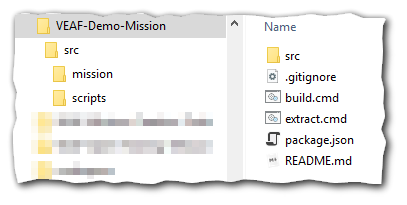
- src - tous les fichiers “source” de la mission - c’est-à-dire tout ce qui sert à la construire
- src/mission - la définition de la mission générée par l’éditeur de DCS (c’est un fichier lua qui est à l’origine compressé dans le fichier .miz)
- src/scripts - (optionnel, mais presque toujours présent) les scripts que vous allez écrire pour configurer les modules VEAF, afin qu’ils se comportent comme vous le souhaitez pour votre mission
- build.cmd - la commande qui est responsable de créer le fichier compressé .miz, qui contient tous les fichiers lua définissant la mission, les scripts, les fichiers de configuration, etc.
- extract.cmd - la commande qui fait l’inverse de build : elle prend le fichier compressé .miz qui sort de l’éditeur de DCS, et en extrait tous les fichiers qui le composent dans les différents répertoires de src
- package.json - ce fichier fait le lien avec toutes les dépendances ; en particulier, il permet d’aller chercher la dernière version des scripts VEAF automatiquement
Il y a de nombreuses façons de construire un tel dossier, avec cette structure ; parmi elles :
- faites un fork ou téléchargez une mission existante à partir d’un repository GitHub de la VEAF, telle que la mission de démo, la mission d’entrainement dans le Caucase, ou une mission de la collection de missions VEAF (facile)
- utilisez le convertisseur de mission existante qui transforme une mission existante (un simple fichier .miz) en dossier VEAF (pas trop difficile)
- tout créer à partir de rien (très avancé)
Contacts
Si vous avez besoin d’aide, ou si vous voulez suggérer quelque chose, vous pouvez :
- contacter Zip sur GitHub ou sur Discord
- aller consulter le site de la VEAF
- poster sur le forum de la VEAF
- rejoindre le Discord de la VEAF